전 세계는 두 거물이 정면으로 맞붙어 최고의 자리를 놓고 싸우는 드라마를 좋아합니다. 그리고 노트 필기 앱 notion과 Google Docs의 대결은 Joe Frasier와 무하마드 알리의 대결입니다. 이 두 거물급 선수는 모두 기술을 가지고 있지만 어느 쪽이 더 강력한 펀치를 가지고 있을까요? 🥊
이번 Notion 대 Google Docs 대결에서 알아보세요.
두 앱을 나란히 비교하고, 각 플랫폼의 장단점을 살펴보고, 어떤 앱이 최고의 노트 필기 앱인지 한 번에 결정해 보겠습니다.
올해의 대결입니다. 마닐라 폴더(또는 적어도 마닐라 폴더의 디지털 버전)의 스릴라가 여러분을 링사이드 좌석으로 초대합니다. 그러니 최고의 노트 필기 앱에 베팅을 걸고 한판 승부를 벌일 준비를 하세요.
Notion이란? Notion 은 노트 필기처럼 간단한 작업부터 회사 wiki 작성처럼 복잡한 작업까지 할 수 있는 웹 기반 플랫폼입니다. 레이아웃은 구식 워드 프로세서(예: Microsoft Word)가 아닌 디지털 작업 공간에 가깝습니다.
Notion 페이지는 종이보다는 웹페이지의 무한 스크롤처럼 보입니다. Notion 문서를 PDF로 내보내서 인쇄할 수는 있지만(여전히 인쇄하는 사람이 있을 테니까요), 내보내기 전까지는 페이지 나누기가 표시되지 않습니다. 🖨️
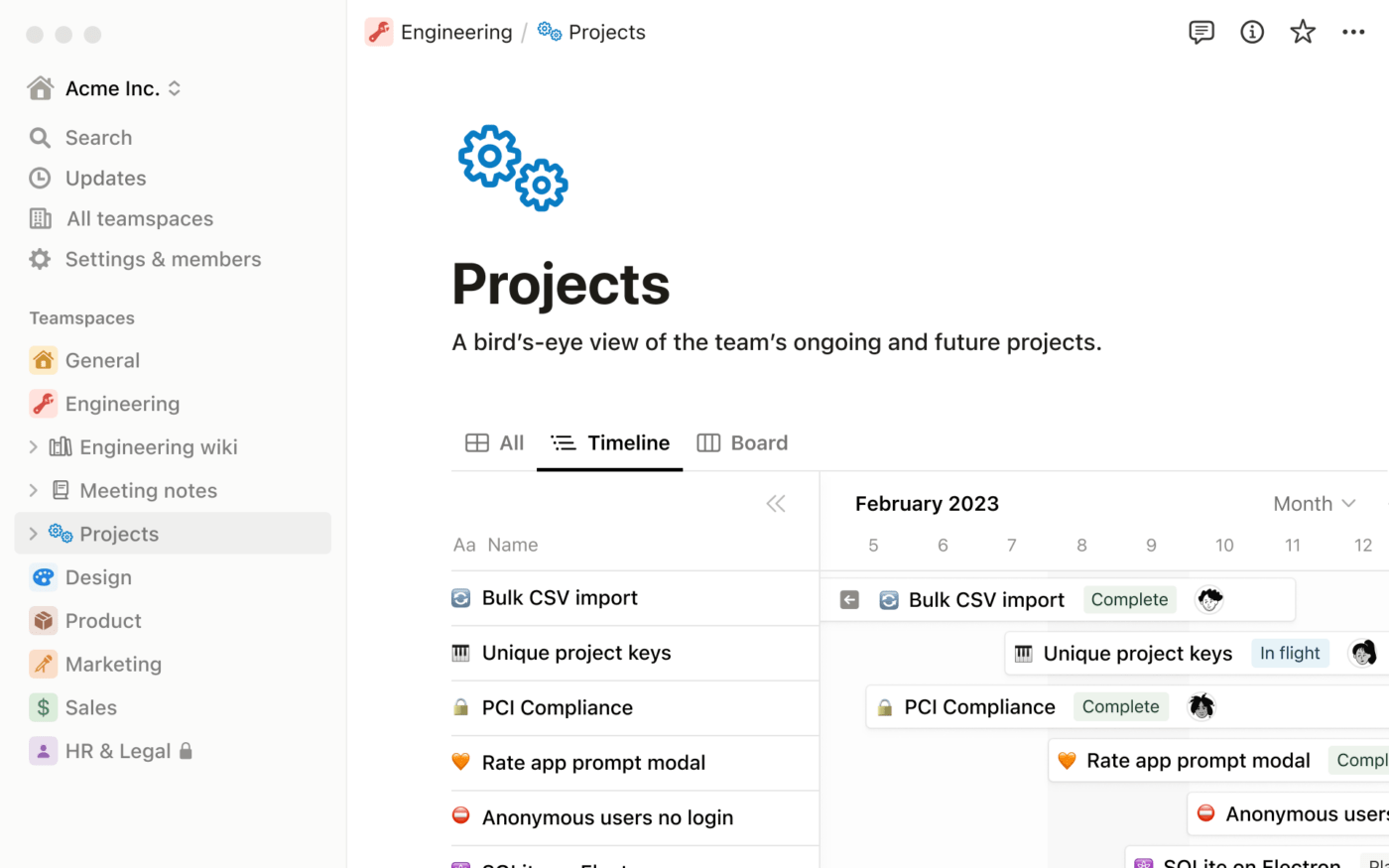
via Notion 장점: 앱이 디지털 우선 웹 경험처럼 보인다는 점입니다. 단점: 웹 환경입니다. 인터넷에 접속할 수 없는 경우 Notion 파일에 액세스하거나 앱을 사용해 노트를 작성할 수 없습니다.
notion의 기능 ###
이것이 Notion 플랫폼의 기본 기능입니다. 이제 그 기능을 자세히 살펴보겠습니다.
1. 위키
Notion의 wiki는 프로세스를 문서화하고 회사 전체의 지식 기반을 만드는 데 이상적입니다.
항상 표시되는 사이드바를 사용하면 클릭 한 번으로 페이지 사이를 이동할 수 있으므로 목차 테이블로 돌아갈 필요가 없습니다. 중첩된 콘텐츠를 사용하면 부서 또는 주제별로 지식 공유를 세분화하여 체계적으로 정리할 수 있습니다. 또한 동기화된 블록을 통해 여러 곳에서 동일한 콘텐츠를 공유할 수 있으며, 한 곳에서 업데이트를 확인할 수 있습니다.
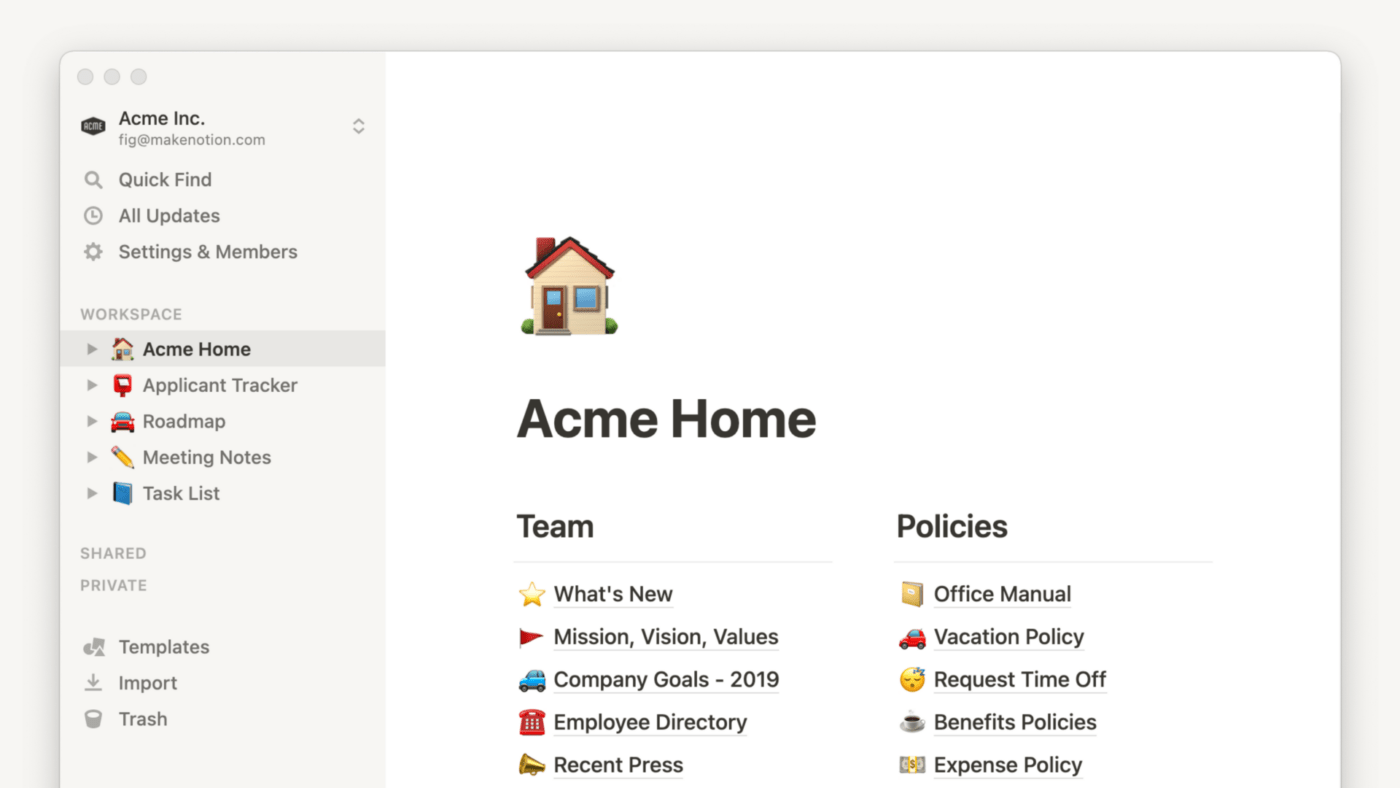
notion 경유
다음을 사용하여 wiki를 쉽게 설정할 수 있습니다 지식 베이스 템플릿 . Notion은 템플릿 라이브러리를 통해 여러 가지를 제공합니다.
2. 문서
문서는 드래그 앤 드롭 기능을 사용하여 콘텐츠를 구성하고 재구성할 수 있는 블록으로 쉽게 형식을 지정할 수 있습니다. 토글, 비디오, 이미지, 수학 방정식, 코드 스니펫, 웹 북마크, @ 멘션 등 50가지 이상의 콘텐츠 블록을 사용할 수 있습니다.
또한 다음과 같은 수십 가지 사용 사례에 대한 문서 템플릿도 있습니다 회의 아젠다 , 프로젝트 플랜 및 제안서. 목차를 추가하여 문서를 더 쉽게 탐색하고 팀이 혼동하지 않도록 하세요.
3. 협업 tools
팀원들이 동시에 문서를 편집하거나 댓글에서 서로 태그를 지정하여 질문을 하거나 설명을 받거나 다른 사람이 작성할 문서 섹션을 지정할 수 있습니다.
다양한 권한 설정을 통해 개인 또는 팀 전체에 대해 서로 다른 문서에 대한 액세스 권한을 부여할 수 있습니다. 또한 각 문서에 대해 누가 편집할 수 있는지, 누가 댓글만 달 수 있는지, 누가 보기만 할 수 있는지 선택할 수 있습니다.
4. AI
이제 Notion AI를 추가할 수 있습니다 AI 노트 필기 도구 notion 앱에 직접 내장되어 있습니다. 이 도구는 Notion 지식창고 내에서 콘텐츠를 다시 작성하고, 요약하고, 위치를 찾는 데 도움이 될 수 있습니다. 이 기능은 Google Docs를 대체할 수 있는 핵심 기능이 될 수 있습니다.
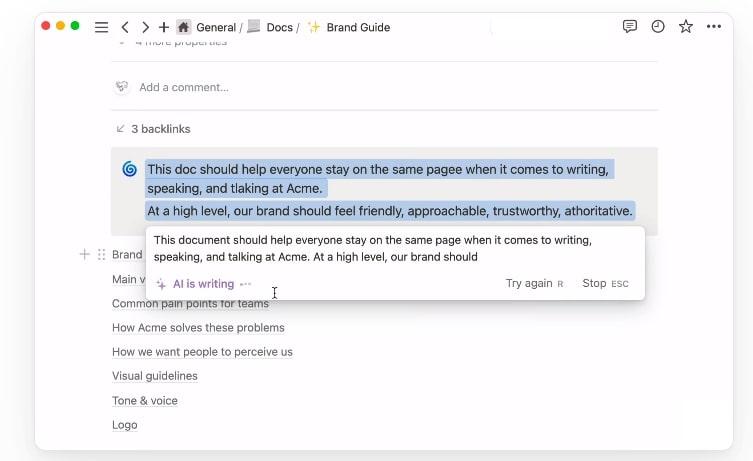
notion 경유
하지만 추가 비용이 듭니다. 회원당 월 8달러를 추가하면 유료 플랜에 Notion AI를 추가하거나 월 10달러를 추가하면 무료 플랜에 추가할 수 있습니다.
Notion 가격 책정
Notion은 개인 사용자에게는 무료이며 비즈니스 팀을 위한 계층형 가격 구조를 제공합니다.
- 무료
- 플러스: 사용자당 월 $8
- Business: 사용자당 월 $15
- Enterprise: 가격 문의하기
Google Docs란 무엇인가요?
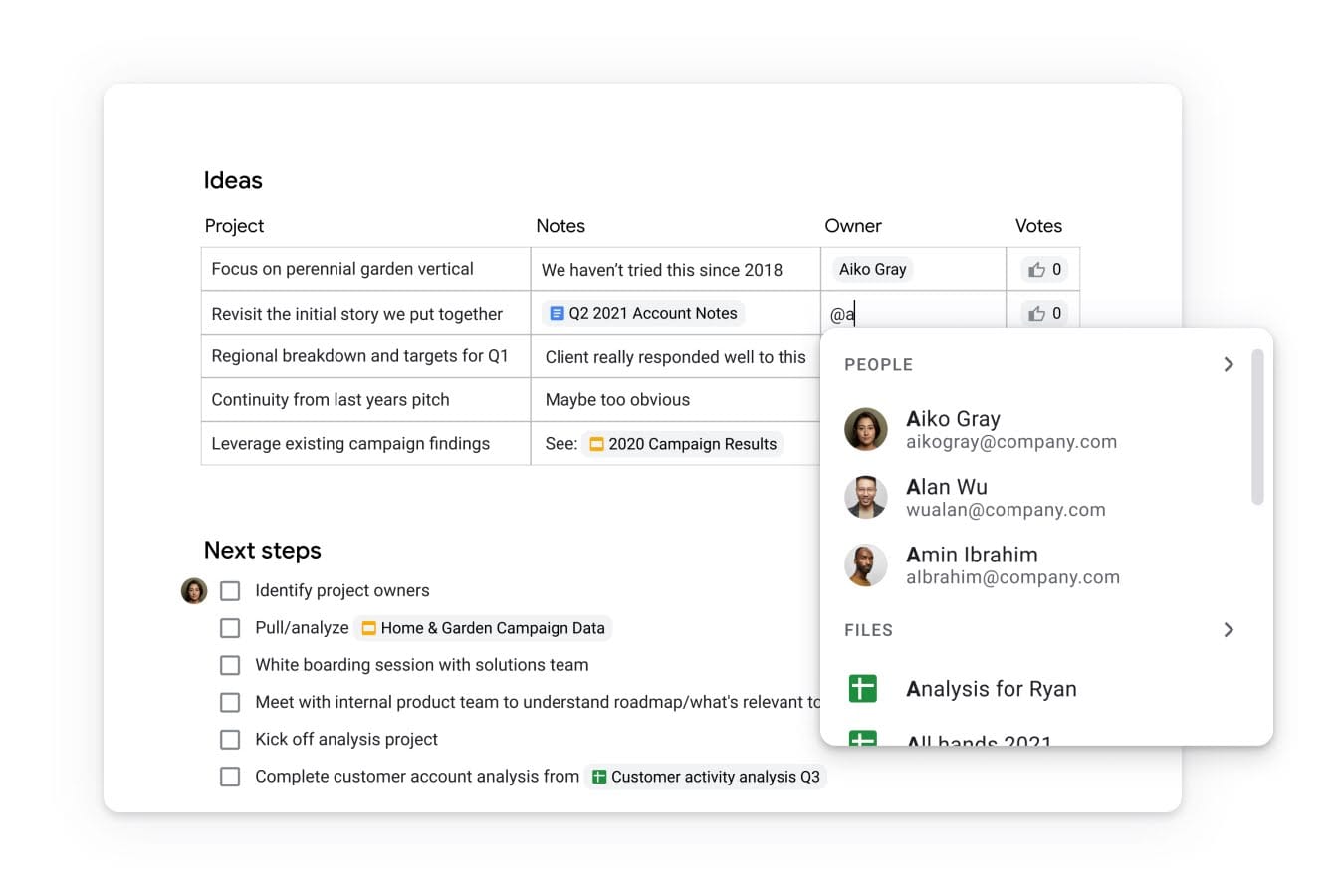
via GoogleGoogle Docs 할머니가 뜨개질한 담요 밑에서 웅크리고 있는 것처럼 친숙하고 편안한 느낌입니다. 🧶
친숙함은 사용자 친화적이기도 합니다. 표준 워드 프로세싱 소프트웨어의 외관을 갖춘 문서는 Microsoft Word를 사용해 본 적이 있는 사람이라면 누구나 직관적으로 사용할 수 있습니다.
하지만 향수를 불러일으킨다는 이유로 Google Docs가 구식이라고 생각하지 마세요. 이 플랫폼은 다음과 같은 웹 우선 기능을 제공합니다 실시간 협업 그리고 리치 미디어 파일을 삽입할 수 있는 기능. 또한 Google Docs는 웹 기반 애플리케이션이지만 인터넷에 연결되어 있지 않아도 문서 작업을 계속할 수 있는 오프라인 모드가 있습니다.
Google Docs의 주요 기능
Google Docs의 기능이 Notion과 어떻게 비교되는지 더 잘 알 수 있도록 한 번에 하나씩 살펴보겠습니다.
1. 드라이브 Google 드라이브 는 모든 문서, 스프레드시트, 슬라이드 쇼, 폴더의 홈베이스와 같습니다. 기본적으로 이곳에서 만든 모든 문서는
Google 작업 공간 는 Google 드라이브에 저장됩니다.
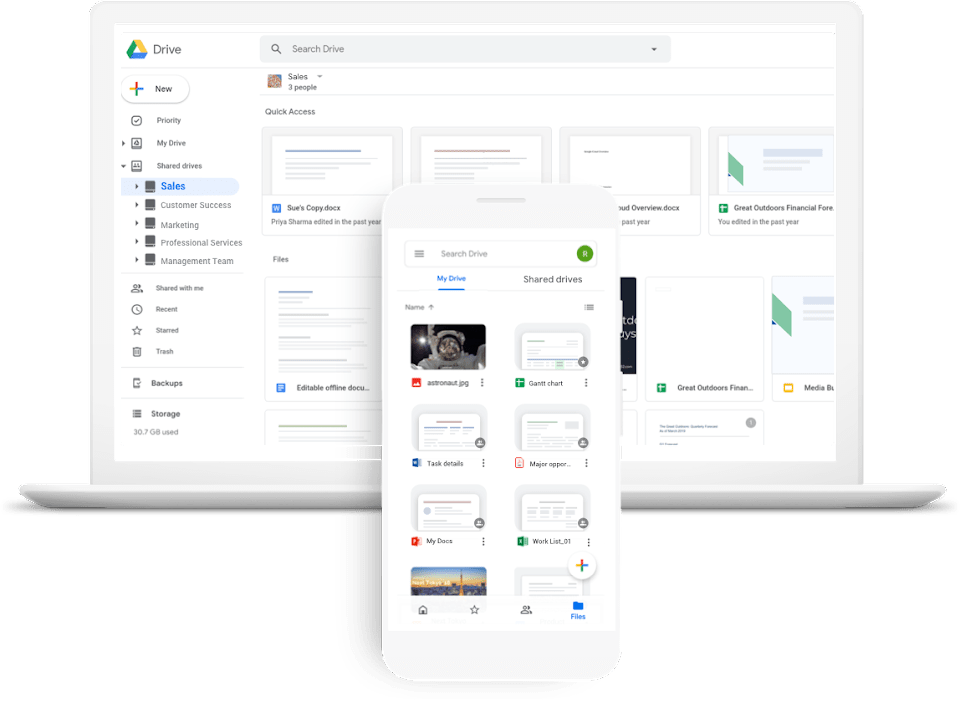
google을 통해
Drive는 특별히 wiki 역할을 하도록 설계된 것은 아니지만 폴더를 사용하여 지식창고로 정리할 수 있습니다. 하지만 사람들이 드라이브에 있는 문서에서 다른 문서로 이동하려면 먼저 드라이브로 돌아가야 합니다.
Google은 검색 엔진이기 때문에 검색 기능이 Google 드라이브의 강점 중 하나라는 사실을 아는 사람은 그리 많지 않을 것입니다. 드라이브 검색 막대에 아무 문구나 입력하면 해당 문구가 포함된 모든 항목이 표시되므로 문서를 추적할 수 있습니다.
2. 문서
Google Docs는 원래 워드 프로세서로 설계되었으며 워드 프로세서에서 기대할 수 있는 모든 기능을 갖추고 있습니다. 수십 가지 폰트, 헤더, 글머리 기호, 페이지 나누기, 섹션 나누기 등 다양한 형식 지정 옵션이 있습니다.
또한 이미지와 비디오(하드 드라이브에서 가져오거나 인터넷 검색에서 찾아서 삽입할 수 있음), 테이블, 그림, 그래프, 이모티콘, 스마트 칩, 드롭다운 메뉴, 각주 등의 리치 미디어를 삽입할 수 있습니다.
이 프로그램에는 이력서, 편지, 레시피, 프로젝트 제안서, 회의 노트, 브로셔 등 다양한 템플릿이 항상 배열되어 있습니다. 문서의 제목을 기반으로 사이드바에 자동으로 목차를 생성하는 문서 개요 보기 기능도 있습니다.
또한 Google은 최근 여러 가지 새로운 기능을 출시했습니다:
- 페이지 보기에서 페이지 없는(또는 무한 스크롤) 보기로 전환하기
- 빌딩 블록을 사용해 회의 노트, 이메일 초안, 제품 로드맵 등을 만들 수 있습니다
- "문서 요약" 기능으로 노트의 AI 생성 요약을 자동으로 생성합니다
3. 협업 도구
Google Docs는 협업 문서의 창시자라고 할 수 있습니다. 여러 팀원이 동시에 하나의 문서에서 작업할 수 있습니다. 또한 댓글 기능과 댓글 전용, 보기 전용, 전체 편집 권한 등 다양한 범위의 권한이 있습니다.
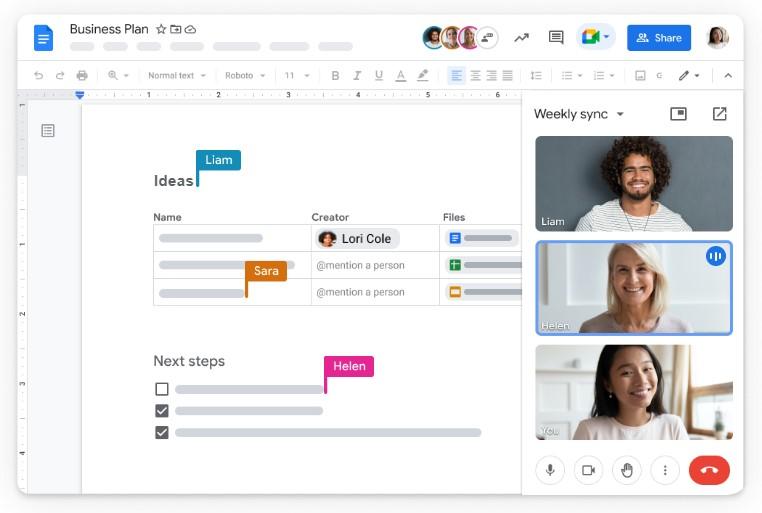
google을 통해
변경내용 기록을 통해 문서의 모든 변경 내용과 변경한 사람을 확인할 수 있습니다. 또한 문서가 엉망이 된 경우 이전 버전으로 돌아갈 수 있습니다. 그리고 새로운 라이브 채팅 기능을 사용하면 댓글을 남기지 않고도 문서에 대해 실시간으로 토론할 수 있습니다.
4. 통합
Google Docs는 전체 작업 공간과 원활하게 연동되는 통합 기능을 제공합니다. 다음에 문서를 쉽게 추가할 수 있습니다 Google 캘린더 에서 회의를 열고, 스프레드시트에서 회의를 연결하고, 공유 폴더에 포함하는 등 사용자 친화적인 인터페이스에서 다양한 작업을 수행할 수 있습니다. Google 작업 공간 연구소를 사용하면 Google의 실험적인 기능을 사용할 수 있습니다 AI 도구 google Docs에서 더 빠르게 작성하고, 편집하고, 다시 작성하거나, 요약할 수 있습니다.
Google은 작업 공간 외에 다른 통합 기능을 제공하지 않습니다. 하지만 거의 모든 소프트웨어 도구(Slack에서 Figma, 그리고 Salesforce -는 Google 작업 공간과 자체 통합을 구축했습니다. Google Docs에 할 수 없는 프로그램을 목록으로 만드는 것이 더 쉬울 수 있습니다.
Google Docs 가격 책정
Google Docs는 개인 사용자에게는 무료이지만, 팀 규모가 크고 많은 파일을 저장할 계획이며 다른 Google 앱과 함께 사용하려는 경우 Google Workspace 비즈니스 플랜에 가입하는 것이 좋습니다.
- 무료 무료
- 비즈니스 스타터: 사용자당 월 $6
- 비즈니스 스탠다드: 사용자당 월 $12
- Business Plus: 사용자당 월 $18
- Enterprise : 가격 문의하기
Notion과 Google Docs 비교: 기능 비교
정면 승부를 할 시간입니다. 이 두 앱이 4라운드에 걸쳐 대결을 펼친 후 각 라운드의 승자를 발표하겠습니다. 🤼
사용성
Notion은 기술적 전문 지식이 필요하지 않지만, 다소 사용자 친화적인 인터페이스는 대부분의 신규 사용자에게는 Google Docs 인터페이스보다 덜 익숙할 것입니다. Google Docs와 달리 학습 곡선이 가파르므로 이 프로그램을 도입할 때 Notion 튜토리얼을 위한 시간을 예약해야 할 수도 있습니다.
Notion과 Google Docs 모두 iOS 및 Android용 앱이 있어 휴대폰, iPad 또는 태블릿에서 쉽게 액세스할 수 있습니다. Notion은 Mac 및 Windows용 데스크톱 앱도 제공하지만 데스크톱에서 Google Docs를 사용하려면 브라우저를 통해서만 가능합니다.
하지만 Notion에는 데스크톱 앱이 있지만 오프라인에서 사용할 수 없는 반면, Google Docs는 오프라인에서 사용할 수 있습니다. 전반적으로 사용 편의성 측면에서는 Google Docs가 우위에 있습니다.
형식
연초에 Google Docs가 새로운 기능을 도입하기 전에는 Notion이 형식 지정 부문에서 1위를 차지했을 것입니다. 하지만 다양한 새로운 서식 지정 옵션, 페이지 보기와 무한 스크롤 간 전환 기능, 빌딩 블록 도입 등 Google Docs의 새로운 기능 배열을 통해 Notion을 뛰어넘지는 못하더라도 따라잡았다고 말할 수 있습니다.
Notion은 회사 위키를 구성하는 데 더 나은 형식을 제공하지만, 거기까지입니다. 실제 문서의 형식에 관해서는 Google이 더 낫습니다.
공동 작업
Notion과 Google Docs 모두 실시간 공동 작업과 생산성 도구 에는 전체 편집 액세스, 댓글 전용 액세스, 보기 전용 액세스 등 사용자별로 다양한 수준의 액세스 권한을 부여할 수 있는 옵션이 있습니다.
Notion을 사용하면 팀을 만들고 팀 수준의 권한을 설정할 수 있다는 점이 마음에 듭니다. 하지만 Notion에는 Google Docs에서 방금 추가한 실시간 채팅 기능이 없는 것이 단점입니다. 이번 라운드에서는 동점이라고 하겠습니다.
가격
Notion과 Google Docs는 모두 개인 사용자를 위한 무료 플랜과 비즈니스 사용자를 위한 단계별 요금제를 제공합니다. 하지만 Google 작업 공간에는 몇 가지 가격 옵션이 더 있으며, 가장 저렴한 유료 플랜은 한 달에 몇 달러 더 저렴하게 시작됩니다. 여기에 가격 대비 더 많은 앱을 제공한다는 점까지 더하면 Google Docs가 우위에 있습니다.
Reddit의 Notion 대 Google Docs 비교
Reddit 사용자가 이 싸움을 판단한다면 많은 사용자가 무승부라고 말하며 두 플랫폼을 모두 사용하라고 말할 것입니다. 👯
Reddit에서 Notion 대 Google 문서 도구에 대한 많은 대화는 Notion을 사용하면 Google 문서 도구와 Google 스프레드시트를 삽입 할 수 있다는 점을 지적합니다. 따라서 서로 다른 사용 사례를 위해 두 앱을 모두 사용하는 것이 좋습니다: 심층적인 문서 작업에는 Google 작업 공간을, 회사 wiki에는 Notion을 사용하세요.
하지만 몇몇 Reddit 사용자들은 Notion보다 Google Docs를 더 선호했습니다. 🏆
이러한 사용자 중 다수는 문서에 오프라인으로 액세스할 수 있다는 점(지식 관리)을 높이 평가했습니다. 다른 사용자들은 Notion이 더 많은 기능을 수행하지만 그 중 어떤 기능도 특별히 잘 수행하지 못한다고 느꼈습니다.
예를 들어, Google Docs와 Notion 모두 문서에 추가할 수 있는 스프레드시트와 테이블이 있습니다. 하지만 Notion의 생산성 도구를 사용하면 Excel에서와 같이 복잡한 계산을 실행할 수 없고 Google 스프레드시트 .
Notion은 기본적인 작업 관리 는 칸반 보드를 만드는 기능과 같은 기능을 제공하지만 자동화, 하위 작업 또는 이벤트 트리거가 내장되어 있지 않습니다. 한편, 이러한 기능은 다음과 같이 시중에 나와 있는 다른 작업 관리 도구에 기본으로 제공됩니다 Trello , Jira, Asana , 및 ClickUp.
Notion과 Google Docs를 대체하는 최고의 대안, ClickUp 만나보기

ClickUp 문서로 멋진 문서와 회사 wiki 만들기
파격적이라는 것을 알지만, 또 다른 경쟁자가 링에 오른 것 같습니다. ClickUp은 Notion과 Google Docs의 최고 품질에 필적하는 기능을 갖추고 있습니다. 그리고 이 앱이 왜 노트 필기의 새로운 헤비급 챔피언인지 보여줄 준비가 되어 있습니다. 💪
ClickUp 문서 ClickUp 문서 는 ClickUp이 제공하는 방대한 형식 옵션 라이브러리 덕분에 매우 사용자 정의 가능한 문서를 제공합니다:
- 목차 테이블
- 헤더, 배너 및 디바이더
- 북마크 및 첨부 파일
- 테이블
- 이미지 및 비디오
- 버튼 및 위젯
- 코드 블록
이 외에도 작업은 문서를 ClickUp 프로젝트 관리 도구에 즉시 연결합니다. 이러한 요소를 다음과 같이 추가하세요 슬래시 명령어 를 사용하여 빠르게 형식을 지정할 수 있습니다.
무한 스크롤 레이아웃으로 페이지를 볼 수 있지만, 페이지 나누기를 추가하고 사이드바에서 문서 페이지와 하위 페이지를 볼 수 있는 옵션도 있습니다. 사이드바 탐색 기능으로 회사 wiki를 쉽게 만들고 정리할 수도 있습니다. 또한 ClickUp 템플릿 를 클릭하면 즉시 문서 서식을 지정할 수 있습니다.
또한 ClickUp 문서는 동시 편집, 댓글 달기, @ 태그, 문서 텍스트를 작업으로 변환하여 팀원 중 한 명에게 할당하는 기능으로 실시간 협업을 촉진합니다.
또한 고급 권한 설정을 통해 문서를 공개, 개인 또는 비공개로 설정하고 초대 또는 연결된 링크를 사용하여 공동 작업자와 문서를 공유할 수 있습니다.
더 많은 기능 보기 clickUp 문서 비디오 튜토리얼 .
ClickUp 메모장
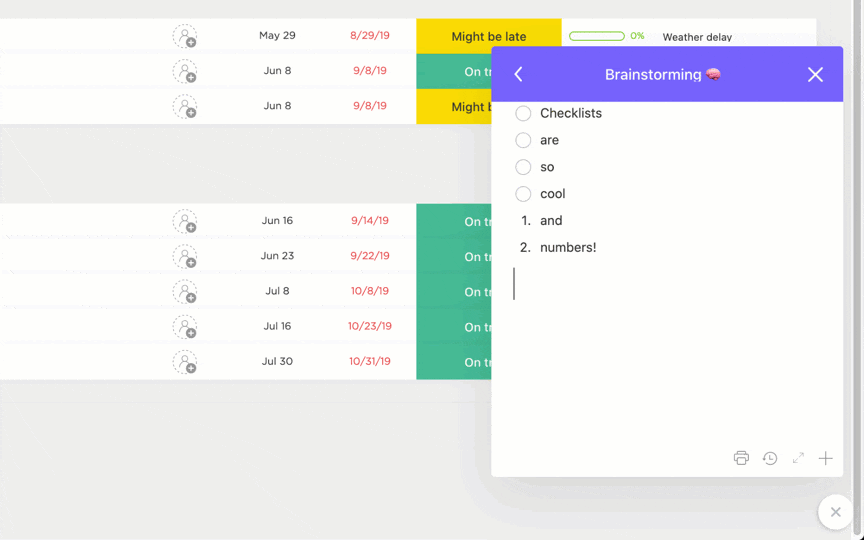
ClickUp 메모장을 사용하여 체크리스트, 헤더 및 스타일링과 같은 리치 텍스트 편집을 추가하여 생각을 즉시 정리하세요
공식 문서 대신 빠른 노트 필기를 위해 ClickUp 메모장 를 사용하면 클릭 한 번으로 생각을 적고, 체크리스트를 만들고, 회의 노트를 작성하고, 항목을 추적 가능한 작업으로 전환할 수 있습니다. 사용하기 쉬운 생산성 도구로, 리스트를 할 일 목록에서 완료됨 목록으로 바꿔줍니다.
또한 브라우저의 Chrome 확장 프로그램이나 iOS 또는 Android용 ClickUp 앱에서 노트에 액세스할 수 있습니다.
ClickUp AI ClickUp AI 는 평범한 AI 도구가 아닙니다. 예, 생성 AI, 요약, 재작성, 편집 기능을 통해 문서를 더 쉽게 작성할 수 있습니다. 하지만 수백 가지의 다른 작업도 수행할 수 있습니다.

ClickUp AI를 사용하여 순식간에 프로젝트 개요 작성하기
ClickUp AI는 팀원들의 업무에 맞는 프롬프트가 미리 프로그래밍되어 있어 바로 사용할 수 있습니다. 이 기능을 사용할지 여부는 회의를 위한 AI 도구 제품 요구사항 문서, 프로젝트 플랜 생성, 상태 보고서 또는 브랜드 스타일 가이드를 작성하면 그 가치를 즉시 확인할 수 있습니다.
ClickUp 가격
ClickUp은 시작을 위한 무료 플랜 또는 모든 규모의 팀을 위한 단계별 요금제를 제공합니다.
- free Forever
- 무제한: 사용자당 월 $7
- Business: 사용자당 월 $12
- Enterprise: 가격 문의하기
- ClickUp Brain : 모든 유료 플랜에서 $ 5 / 작업 공간 회원 / 월에 사용 가능
보너스: Notion 대 Todoist !
ClickUp으로 노트 필기 시작하기
Google Docs Notion 대결에서 우리는 Google을 승자로 선언해야 합니다. 친숙하고 사용자 친화적인 디자인과 더 많은 가격 옵션으로 인해 약간의 우위를 점하고 있습니다.
하지만 노트 필기 분야에는 새로운 경쟁자가 있습니다. ClickUp 문서를 사용하면 모든 프로세스, 회의 등을 문서화할 수 있습니다. 리치 미디어를 삽입하고, 회사 wiki를 만들고, 중첩 콘텐츠와 검색 기능으로 모든 정보를 쉽게 탐색할 수 있습니다.
또한, ClickUp은 실시간 협업과 문서를 작업과 연결하는 기능으로 팀을 하나로 모을 수 있습니다 ClickUp 프로젝트 관리 보드 . 선택할 수 있는 수백 개의 템플릿이 있으며, 내장된 AI를 통해 더 빠르게 문서화하고 더 많은 작업을 완료됨. 무료로 가입하기 에 가입하고 ClickUp이 새로운 노트 필기 챔피언인 이유를 알아보세요. 💪

